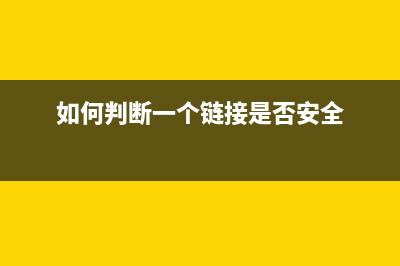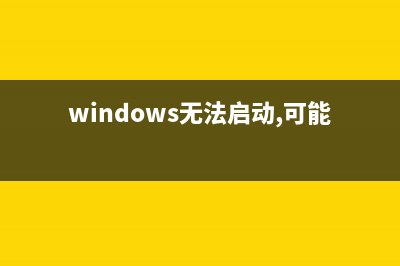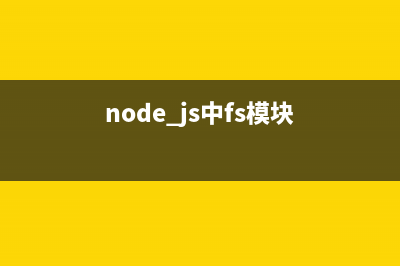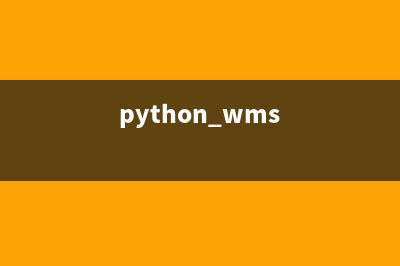位置: 编程技术 - 正文
Win10系统CMD有哪些新功能? Win10 CMD命令提示符的七大使用技巧
编辑:rootadmin推荐整理分享Win10系统CMD有哪些新功能? Win10 CMD命令提示符的七大使用技巧,希望有所帮助,仅作参考,欢迎阅读内容。
文章相关热门搜索词:,内容如对您有帮助,希望把文章链接给更多的朋友!
1. 窗口半透明
这项功能其实是Win时代才出现的,Win版CMD再也不是黑乎乎一片,而是增加了一个透明度选项。好处是很明显的,那就是当你在编写代码时,终于不用再写一步挪一步查看底下的效果了,半透明设计会让工作事半功倍。
除了手工设置外,Win还为这项功能设计了一个快捷键,即在窗口模式下按下Ctrl+Shift+加号/减号实时调整,相比上述方法更直观。
2. 切换全屏
Win8时代,程序猿们最难接受的一个现实就是CMD最多只能支持半屏,无法像其他窗口那样享受畅快的全屏待遇。幸运的是,这个问题在Win中得到了全面解决,新版CMD除了可以点击右上角按钮一键全屏外,还能使用快捷键Alt+回车达到同样的效果,这项功能最好能与上面的半透明窗口配合使用。
3. 查阅命令历史
很多人都知道借助上、下光标键可以调用之前执行过的命令,可如果执行的命令太多,上下翻阅仍很麻烦怎么破?其实在CMD中,还有一种更方便的历史查阅功能,按下F7,然后通过菜单查看之前使用过的命令,回车即可再次执行。

4. 拖拽文件夹快速输入路径
有时我们会输入一条很长的路径,传统方法自然是手工录入,比较繁琐。其实这里还有一个更简单的方案,即直接将文件夹拖入到CMD窗口中,松手后目标路径便自动出现在当前光标后了。
5. 预测补全
Tab键在CMD中还有一项特别的用途,即可以对命令符后面的内容自动补全。举个例子吧,当我们输入一条命令“copy”时,后面多半是要写上一段地址 路径的,手工输入自然麻烦,这时就可以多按几下Tab键,CMD会自动提取当前路径下的文件或文件夹名称补入光标位置。而且这项技巧还可以作用于命令本 身,如果命令太长没有记清,按下TAB键也会自动补全。
6. Ctrl+C/V
最新版Win CMD开始支持Ctrl+C和Ctrl+V了,对于这两项功能小编不想多说,反正很多网友已经是翘首多年了。同时,Win还在这里增加了一个小小的快捷键,即用鼠标右键快速粘贴剪贴板内容,于是当我们想把文本中的路径或命令复制过来时,这就是一条比Ctrl+v更快的技巧。
7. 搜索文本
Win版CMD新增了文本搜索,可以在大量输出结果中搜索自己想要的内容,此外我们也能借助快捷键Ctrl+F实现类似作用,非常方便。和之前版本相比,Win在CMD中增加了更多人性化改进,使得这项古老模块又一次焕发了生机,当然类似的窍门还有很多,可能大家在使用中会逐渐发掘。
以上就的uiWin CMD命令提示符的七大使用技巧全部内容的介绍,win系统发生了不小的变化,大家在使用过程中,不妨自己试着挖掘一些新功能、新技巧,方便大家的日常使用。
Win电池图标最小化后消失无法重新开启该怎么办? Windows时不时会出现一些怪异的小毛病,特别是喜欢对于尝试各种软件爱折腾的朋友来说,类似问题发生的概率通常比较大。比如,Win下系统通知区域
怎么给Win/Win8.1/Win7截图操作添加个性的音效? 在Windows中我们常用的截图方法之一便是按键盘上的PrintScreen健或Alt+PrintScreen组合键,其中前者为截取整个屏幕,后者为截取当前活动窗口,不过这两个
win怎么这只让任务栏图标居中显示? win怎么这只让任务栏图标居中显示?我们都知道,windows系统中任务栏图标都是靠左显示的,显示想设置任务栏图标居中显示,该怎么设置呢?下面我
标签: Win10系统CMD有哪些新功能? Win10 CMD命令提示符的七大使用技巧
本文链接地址:https://www.jiuchutong.com/biancheng/366642.html 转载请保留说明!上一篇:Win10系统开机后提示" client mac addr:..”的故障原因及解决方法(win10系统开机后任务栏无响应怎么解决)
下一篇:Win10电池图标最小化后消失无法重新开启该怎么办?(windows10电量图标消失了怎么还原)